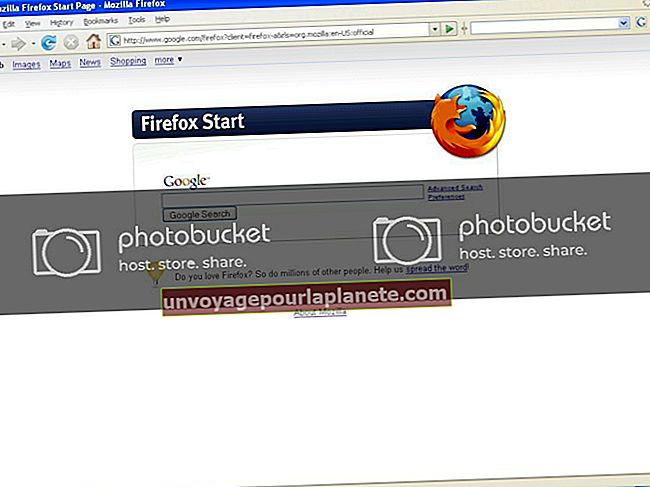কম্পিউটারে পিপিপিওএই সেটিংস কীভাবে সন্ধান করবেন
পয়েন্ট-টু-পয়েন্ট প্রোটোকল, সংক্ষেপিত পিপিপি, কম্পিউটারগুলি প্রায়ই ইন্টারনেট পরিষেবা সরবরাহকারীদের সাথে কথা বলার জন্য ব্যবহৃত হয়। আপনার যদি ইথারনেট কেবলগুলি ব্যবহার করে কোনও অফিস বা হোম নেটওয়ার্ক থাকে তবে আপনার ডিভাইসগুলি আপনার নেটওয়ার্ক সরবরাহকারীর সাথে সংযোগ করার জন্য পিপিপি-ওভার-ইথারনেট প্রোটোকল, সংক্ষেপিত পিপিপিওই ব্যবহার করতে পারে। মাইক্রোসফ্ট উইন্ডোজ, অ্যাপল ম্যাকোস বা লিনাক্স সহ যে কোনও আধুনিক অপারেটিং সিস্টেমে আপনার কম্পিউটারগুলি ব্যবহার করে আপনি পিপিপিওএই সেটিংস সামঞ্জস্য করতে পারেন।
উইন্ডোজে পিপিপিওই সেটিংস
আপনি নিয়ন্ত্রণ প্যানেলের মাধ্যমে উইন্ডোজে আপনার পিপিপিওএই সেটিংস কনফিগার করতে পারেন। আপনি যদি নতুন সংযোগ স্থাপন করছেন, শুরু মেনুতে ডান ক্লিক করুন, তারপরে "কন্ট্রোল প্যানেল" এ ক্লিক করুন। "নেটওয়ার্কের স্থিতি এবং কার্যগুলি দেখুন" ক্লিক করুন।
"একটি নতুন সংযোগ বা নেটওয়ার্ক সেট আপ করুন" ক্লিক করুন এবং তারপরে "ইন্টারনেটের সাথে সংযুক্ত করুন" ক্লিক করুন এবং "পরবর্তী" বোতামটি ক্লিক করুন। আপনি কীভাবে ইন্টারনেটে সংযোগ করতে চান তা যদি জিজ্ঞাসা করা হয় তবে সেই প্রোটোকলটি ব্যবহার করতে "ব্রডব্যান্ড (পিপিপিওই)" চয়ন করুন।
আপনার ইন্টারনেট সংযোগের জন্য ব্যবহারকারীর নাম এবং পাসওয়ার্ড লিখুন। আপনি যদি এই শংসাপত্রগুলি নিশ্চিত না হন তবে আপনার ইন্টারনেট পরিষেবা সরবরাহকারীর সাথে যোগাযোগ করুন। আপনার কম্পিউটার এবং সরবরাহকারী আপনার নেটওয়ার্কের সাথে সংযোগের জন্য অনুমোদিত কিনা তা যাচাই করার জন্য সাধারণত চ্যালেঞ্জ-হ্যান্ডশেক প্রমাণীকরণ প্রোটোকলের সংক্ষিপ্ত CHAP ব্যবহার করবে। ইন্টারনেটে সংযোগ করতে "সংযুক্ত" ক্লিক করুন।
আপনি যদি কোনও বিদ্যমান সংযোগ সামঞ্জস্য করতে চান, আপনি সিস্টেম ট্রেতে আপনার স্ক্রিনের নীচে ডানদিকে এর আইকনটি দেখতে সক্ষম হবেন। এটি একটি ছোট কম্পিউটারের মতো দেখাবে। সেই আইকনটি ক্লিক করুন, তারপরে আপনার ব্যবহারকারীর নাম এবং পাসওয়ার্ডের মতো বিদ্যমান সংযোগ সম্পর্কিত ডেটা সামঞ্জস্য করতে "নেটওয়ার্ক সেটিংস" ক্লিক করুন।
MacOS এ পিপিপিওএই সেটিংস
একটি ম্যাক কম্পিউটারে, আপনার স্ক্রিনের উপরের বামে অ্যাপল আইকনটি ক্লিক করুন, তারপরে মেনুতে "সিস্টেম পছন্দগুলি" ক্লিক করুন। "নেটওয়ার্ক" ক্লিক করুন।
একটি নতুন নেটওয়ার্ক যুক্ত করতে, যোগ চিহ্নটি ক্লিক করুন। তারপরে "ইন্টারফেস" এ ক্লিক করুন এবং "পিপিপিওই" নির্বাচন করুন। "ইথারনেট" ক্লিক করুন এবং তারপরে আপনার ইথারনেট ডিভাইসে ক্লিক করুন। সংযোগটিকে একটি নাম দিন, যেমন আপনার আইএসপির নাম। নেটওয়ার্কটি আরম্ভ করার জন্য "তৈরি করুন" এ ক্লিক করুন এবং আপনার ইন্টারনেট সরবরাহকারীর দ্বারা সরবরাহ করা হিসাবে আপনার ব্যবহারকারীর নাম এবং পাসওয়ার্ড লিখুন।
আপনার যদি অন্য সেটিংস থাকে তবে আপনার আইএসপি থেকে প্রক্সি সার্ভার সেটিংসের মতো পরিবর্তন করতে হবে, "অ্যাডভান্সড" এ ক্লিক করুন। পরে ক্লিক করে আপনার সংযোগ সেটিংস অ্যাক্সেস করা সহজ করার জন্য "মেনু বারে পিপিপিওয়ে স্থিতি দেখান" পরীক্ষা করুন।
ভবিষ্যতে, আপনি যেকোন সেটিংস পরিবর্তন করতে আপনার কম্পিউটারের উপরের ডানদিকে কেবল আপনার নেটওয়ার্ক সংযোগ আইকনটি ক্লিক করতে পারেন, যেমন আপনাকে নিজের পাসওয়ার্ডটি পুনরায় সেট করতে হবে।